Kategorien
DNS-Umleitung zu Google Workspace
In diesem Artikel wird erklärt, wie Sie den DNS zu Google übertragen, was Sie tun, sobald Sie die Mailfunktion von Google nutzen möchten und dafür ein separates Abonnement abgeschlossen haben.
Mit dieser Änderung nutzen Sie nutzen Sie nicht mehr die Mailfunktionen von MijnHostingPartner.nlund wir können daher nicht mehr direkt für Sie prüfen oder verifizieren. Dafür müssen Sie zu Google gehen.
Öffnen Sie Ihren Google-Arbeitsbereich und navigieren Sie darin zu den DNS-Einstellungen und den Einstellungen. Öffnen Sie außerdem einen Notizblock, in den Sie bei Bedarf einige Dinge kopieren und einfügen können, damit Sie versteckte Zeichen oder Leerzeichen sofort erkennen können.
Öffnen Sie dann unser Kundenpanel in einer anderen Registerkarte, melden Sie sich an und navigieren Sie zu Meine Domains -> Domain auswählen -> Bearbeiten. Wählen Sie dann die Registerkarte DNS-Einträge. Es hängt von Ihrer Situation ab, welche Einträge Sie ändern oder ergänzen müssen.
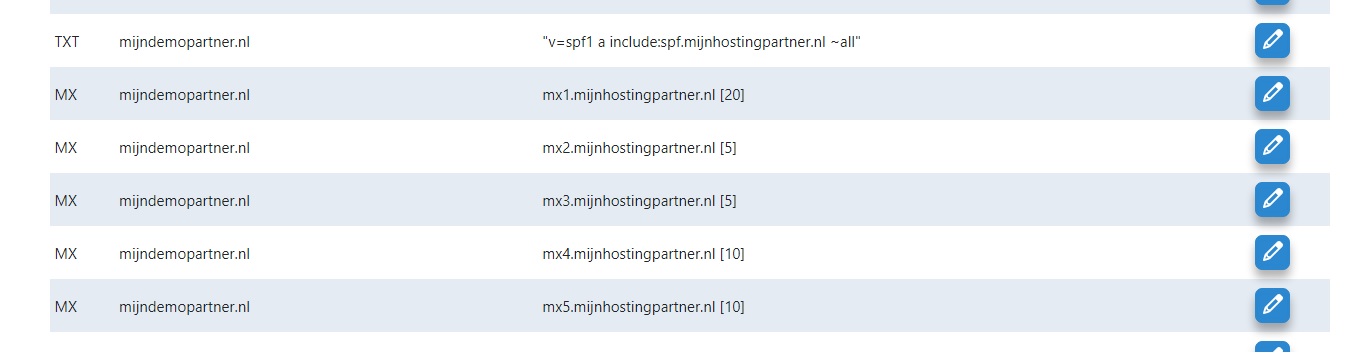
Hier ersetzen wir die Standard-MX-Einträge von MIjnHostingPartner.nl durch die notwendigen Einträge von Google. Berücksichtigen Sie eine gewisse Ausfallzeit Ihrer E-Mail. Führen Sie dies daher z.B. in der Nacht durch, um Probleme weitestgehend zu vermeiden.
Ersetzen Sie die 5 MX-Einträge durch die folgenden MX-Einträge von Google:
| MX-Eintrag | Priorität |
| ASPMX.L.GOOGLE.COM | 1 |
| ALT1.ASPMX.L.GOOGLE.COM | 5 |
| ALT2.ASPMX.L.GOOGLE.COM | 5 |
| ALT3.ASPMX.L.GOOGLE.COM | 10 |
| ALT4.ASPMX.L.GOOGLE.COM | 10 |
Danach können Sie den SPF-Eintrag wie folgt hinzufügen oder ändern:
"v=spf1 include:_spf.google.com ~all"
"v=spf1 a include:spf.myhostingpartner.com include:_spf.google.com ~all"
Eventuell vorhandene DKIM- und DMARC-Zertifikate sollten ebenfalls überprüft werden. Ersetzen Sie sie durch die Einträge, die Sie in Ihrem Google-Arbeitsbereich sehen können. Oder löschen Sie sie.
Nach dem Ändern dieser Einträge kann es 24 Stunden dauern, bis diese vollständig und global verarbeitet sind. Überprüfen Sie dies in Abständen von ein paar Stunden mit einem externen Tool wie MXtoolbox.com, wenn dabei immer noch etwas schief läuft. Dann können Sie sich genauer ansehen, ob etwas schief gelaufen ist.
Da Google auch hier die externe Partei ist, können wir Ihnen hier nicht direkt helfen, bei Problemen können Sie sich an Google Workspace wenden. Und schauen Sie sich den folgenden Google-Artikel genauer an:
https://support.google.com/a/answer/7538152
Möchten Sie die Datensätze auf unsere Standard-Mail-Datensätze und -Daten zurücksetzen? Dann können Sie das folgende Tool im Kundenpanel verwenden:
https://www.mijnhostingpartner.nl/client/knowledgebase/e-mail/email-dns-controleren-en-herstellen
Dann wird Ihr DNS wieder vollständig auf MijnHostingPartner.nl zurückgesetzt.